Analiza danych programu Excel - sumy częściowe z zakresami
Jeśli masz listę danych, które chcesz pogrupować i podsumować, możesz użyć programu Excel Subtotal i Outlineaby wyświetlić wiersze lub kolumny podsumowania. Możesz użyćPivotTable również w tym celu, ale używając Subtotal i Outlineto najszybszy sposób analizowania zakresu danych. Zwróć na to uwagęSubtotal i Outline może być używany tylko w zakresie, a nie na stole.
Możesz utworzyć plik Outlinedo ośmiu poziomów, po jednym dla każdej grupy. Poziomy zewnętrzne są reprezentowane przez niższe liczby, a poziomy wewnętrzne przez wyższe liczby. Każdy poziom wewnętrzny wyświetla szczegółowe dane dla poprzedniego poziomu zewnętrznego.
Aby zrozumieć, jak używać Subtotal i Outlinerozważmy następujący przykład, w którym dane dotyczące sprzedaży różnych pozycji są podane sprzedawcy pod względem lokalizacji i lokalizacji. W sumie istnieje 1891 wierszy danych.

Sumy częściowe
Możesz uzyskać sumę lokalizacji sprzedaży za pomocą Subtotal.
Najpierw posortuj dane według lokalizacji.
Kliknij w dowolnym miejscu zakresu danych.
Kliknij DATA patka.
Kliknij Sort.
Dane są wybrane. PlikSort pojawi się okno dialogowe.

w Sort Okno dialogowe,
Wybierz lokalizację dla Sort by
Wybierz Wartości dla Sort On
Wybierz od A do Z dla Order

Kliknij OK. Dane są posortowane według lokalizacji.
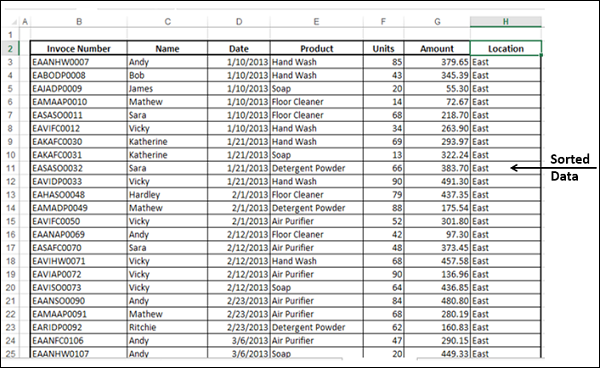
Kliknij w dowolnym miejscu Zakres danych.
Kliknij DATA patka.
Kliknij Subtotal w OutlineGrupa. Dane zostaną wybrane, a plikSubtotal pojawi się okno dialogowe.

w Subtotal dialog pudełko,
Wybierz lokalizację pod At each change in:
Wybierz Suma poniżej Use function:
Wybierz Jednostka i kwota pod Add subtotal to:
Wybierz Replace current subtotals
Wybierz Summary below data

Kliknij OK. Dane są pogrupowane na trzech poziomach, a sumy częściowe są obliczane według lokalizacji.
Note - Wyświetlane dane dotyczą poziomu 3 - tj. Całe dane.

Kliknij poziom konspektu 2. Totals zostanie wyświetlona lokalizacja dla jednostek i ilości.

Kliknij Poziom konspektu 1. Grand Totals wyświetli się dla jednostek i ilości.

Możesz powiększyć lub pomniejszyć dane, klikając plik Outline Levels lub klikając symbole + po lewej stronie danych.
Zagnieżdżone sumy częściowe
Możesz uzyskać sumę sprzedaży każdego sprzedawcy, używając lokalizacji Nested Subtotals.
Sort lokalizacja danych jest mądra, a następnie mądry sprzedawca.
Kliknij w dowolnym miejscu zakresu danych.
Kliknij DATA patka.
Kliknij Sort. Dane są zaznaczone, a plikSort pojawi się okno dialogowe.

w Sort Okno dialogowe,
Wybierz lokalizację dla Sort by
Wybierz Wartości dla Sort On
Wybierz od A do Z dla Order
Kliknij Add Level
Then by pojawi się wiersz
Wybierz nazwę dla Then by
Wybierz Wartości dla Sort On
Wybierz od A do Z dla Order
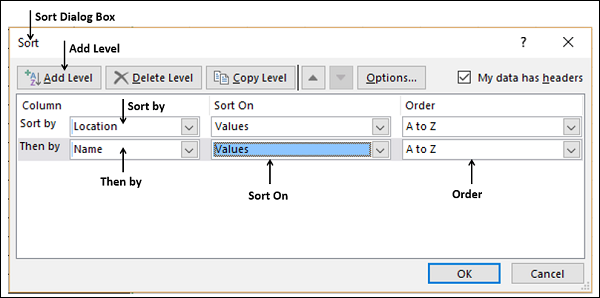
Kliknij OK. Dane są sortowane według lokalizacji, a następnie według nazwy.

Kliknij w dowolnym miejscu Zakres danych
Kliknij DATA patka
Kliknij Subtotal w Outline Grupa
Dane zostaną wybrane. Subtotal pojawi się okno dialogowe.

w Subtotal Okno dialogowe,
Wybierz lokalizację pod At each change in:
Wybierz Suma poniżej Use function:
Wybierz Jednostka i kwota pod Add subtotal to:
Wybierz Replace current subtotals
Wybierz Summary below data
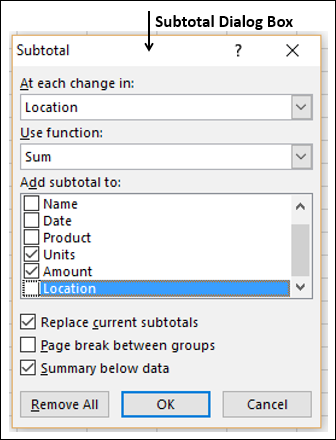
Kliknij OK. Dane są pogrupowane na trzech poziomach, a sumy częściowe są obliczane według lokalizacji, jak opisano wcześniej.

Kliknij Subtotal.
w Subtotal Okno dialogowe,
Wybierz nazwę pod At each change in:
Wybierz Suma poniżej Use function:
Wybierz Jednostka i kwota pod Add subtotal to:
Unselect Replace current subtotals
Wybierz Summary below data

Kliknij OK. Dane są pogrupowane na czterech poziomach, a sumy częściowe są obliczane z uwzględnieniem lokalizacji i nazwy.
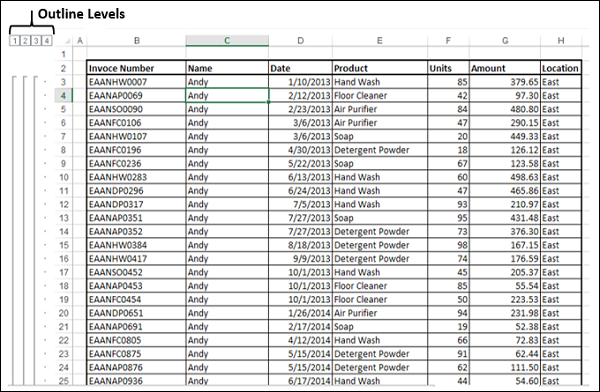
Kliknij Outline Level 3. PlikTotals będzie wyświetlana nazwa mądra i lokalizacja mądra dla jednostek i ilości.

Kliknij Outline Level 2. PlikTotals zostanie wyświetlona lokalizacja w odniesieniu do jednostek i ilości.

Kliknij Outline Level 1. PlikGrand Totals wyświetli się dla jednostek i ilości.

Możesz powiększyć lub pomniejszyć dane, klikając plik Outline Levels lub klikając symbol + po lewej stronie danych.